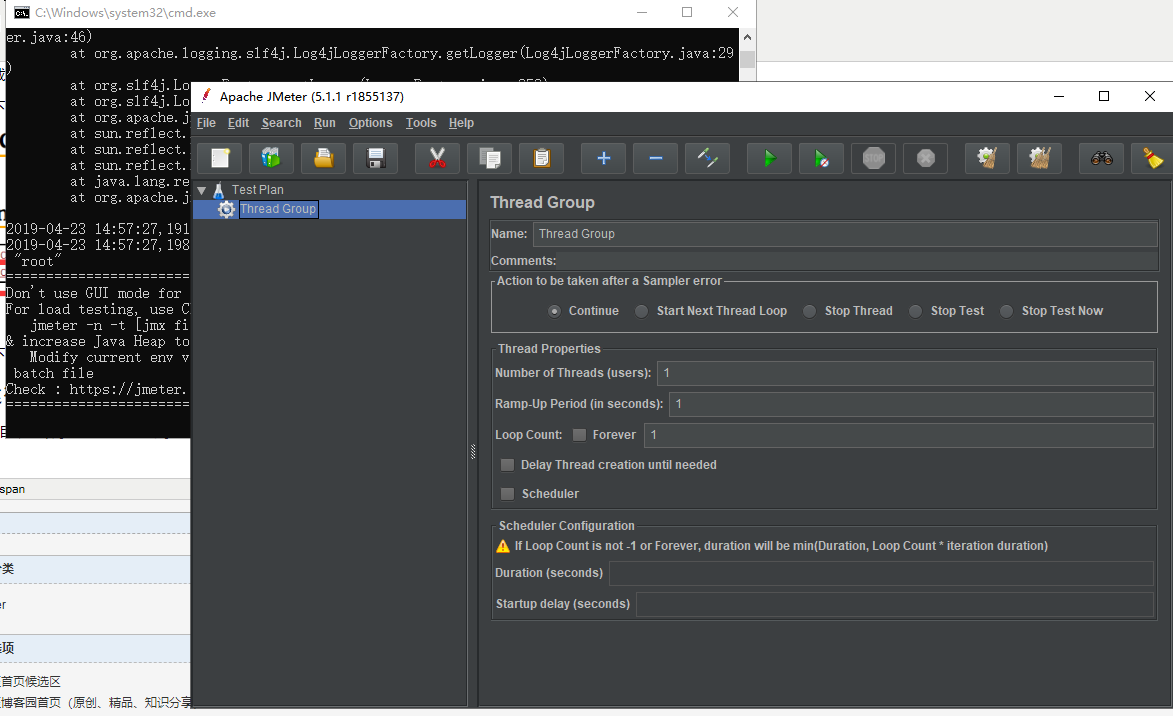JMeter的下载安装以及运行教程
一、安装JMeter的必要准备
1.安装JDK
JDK下载地址:https://www.oracle.com/technetwork/java/javase/downloads/index.html
Jmeter是java运行程序,所以想要使用Jmeter就必须安装JDK。
下载完JDK后,我们需要进行非常重要的环境变量的配置:
具体步骤:
1.打开控制面板->系统和安全->系统->高级系统设置->环境变量->新建系统变量JAVA_HOME(或右击我的电脑-->高级-->环境变量->新建环境变量JAVA_HOME),变量值为jdk的安装路径:C:\Program Files\Java\jdk1.8.0_202,如下图所示:
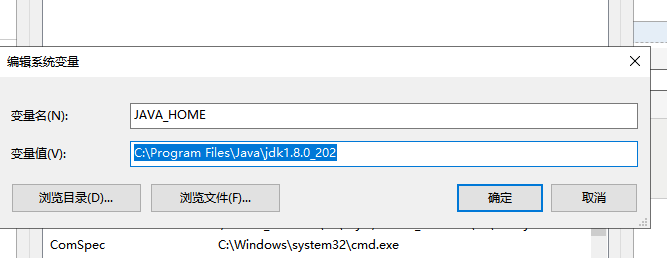
2.新建 CLASSPATH 变量,变量值填写 .;%JAVA_HOME%\lib;%JAVA_HOME%\lib\tools.jar(一定要注意最前面有一个点)如下图所示:
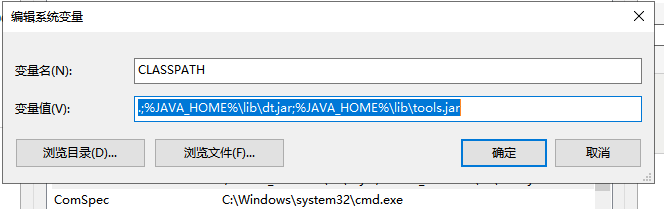
3.找到PAT变量,编辑PATH变量,在变量值里面添加:%JAVA_HOME%\jre\bin还有%JAVA_HOME%\jre\bin,如下图所示:
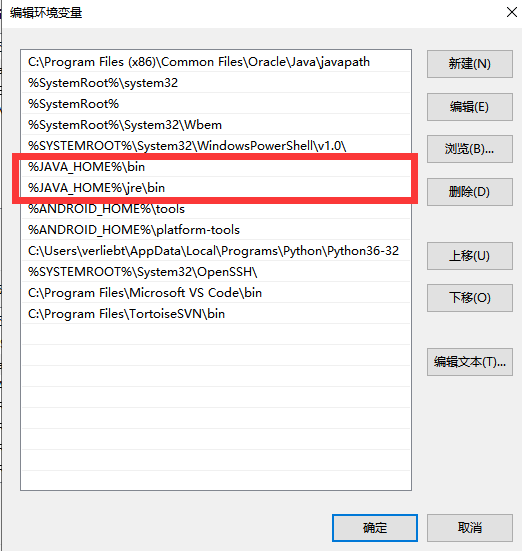
2.验证JDK安装成功
win+R打开运行输入cmd,回车,打开命令后在命令行输入Java -version,出现如下所示,证明安装成功:

二、 下载JMeter
Jmeter下载地址:http://jmeter.apache.org/download_jmeter.cgi
点击如下下载按钮:
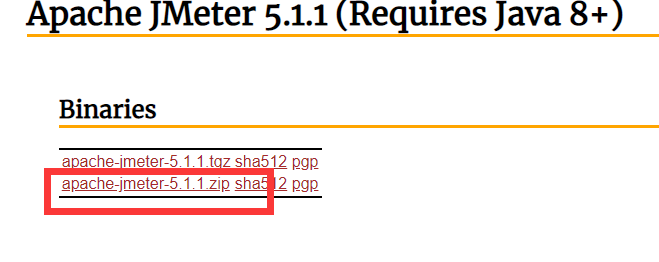
这里说一下,JDK版本最好是1.8以上的,但是鉴于好多人都在用1.7或者更低,这里我只能建议用1.8一下版本的朋友去下载一个低版本的Jmeter。
三、运行JMeter
1.进入bin目录运行jmeter.bat启动jmeter,如果是Linux系统则是jmeter.sh。
注意:打开的时候会有两个窗口,JMeter的命令窗口和JMeter的图形操作界面,不可以关闭命令窗口。